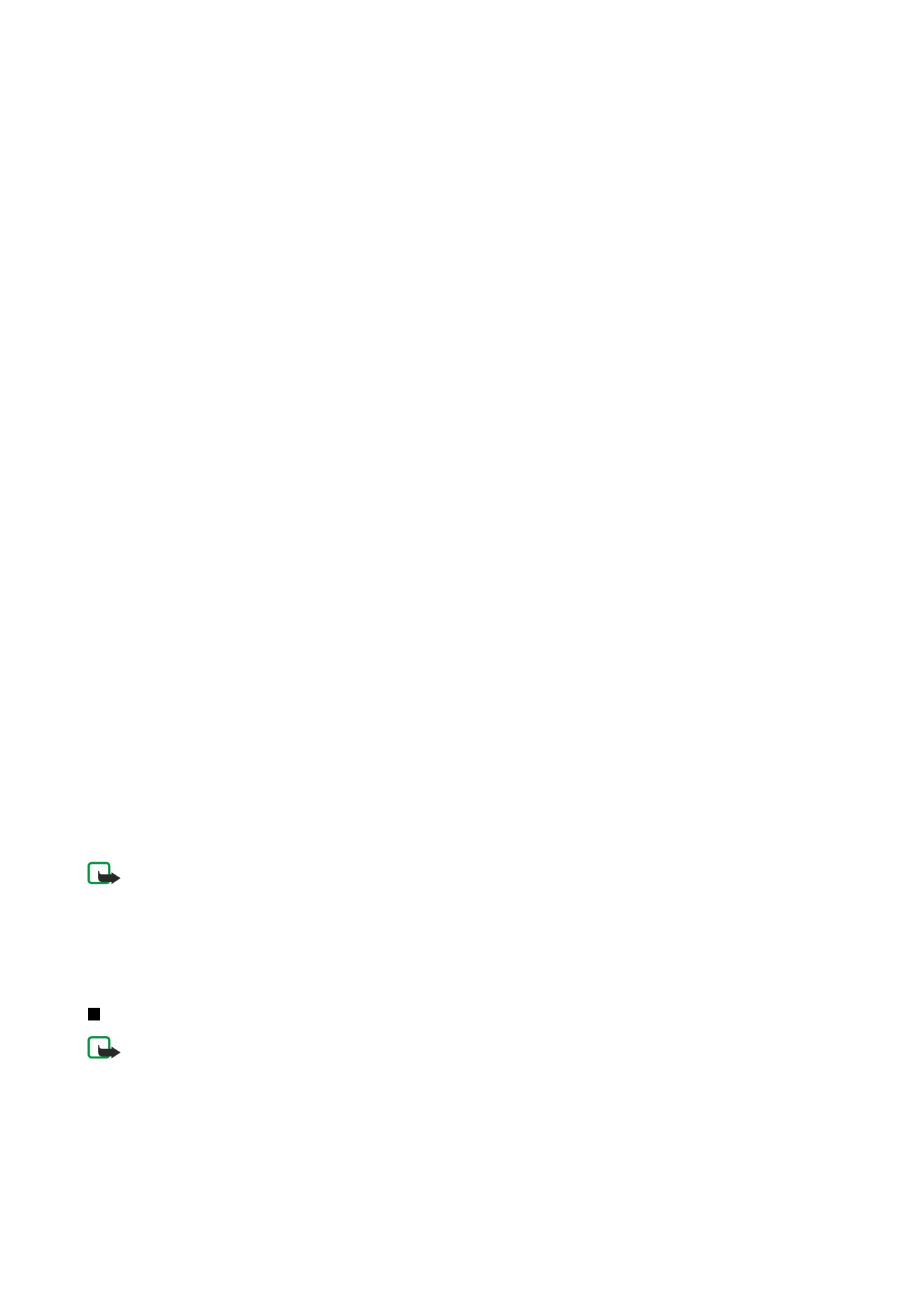
Multimeediumsõnumite koostamine ja saatmine
Multimeediumsõnum koosneb tekstiosast, pildist ja heli- või videoklipist.
M e s s a g i n g ( S õ n u m i d )
Copyright © 2004-2005 Nokia. All Rights Reserved.
32
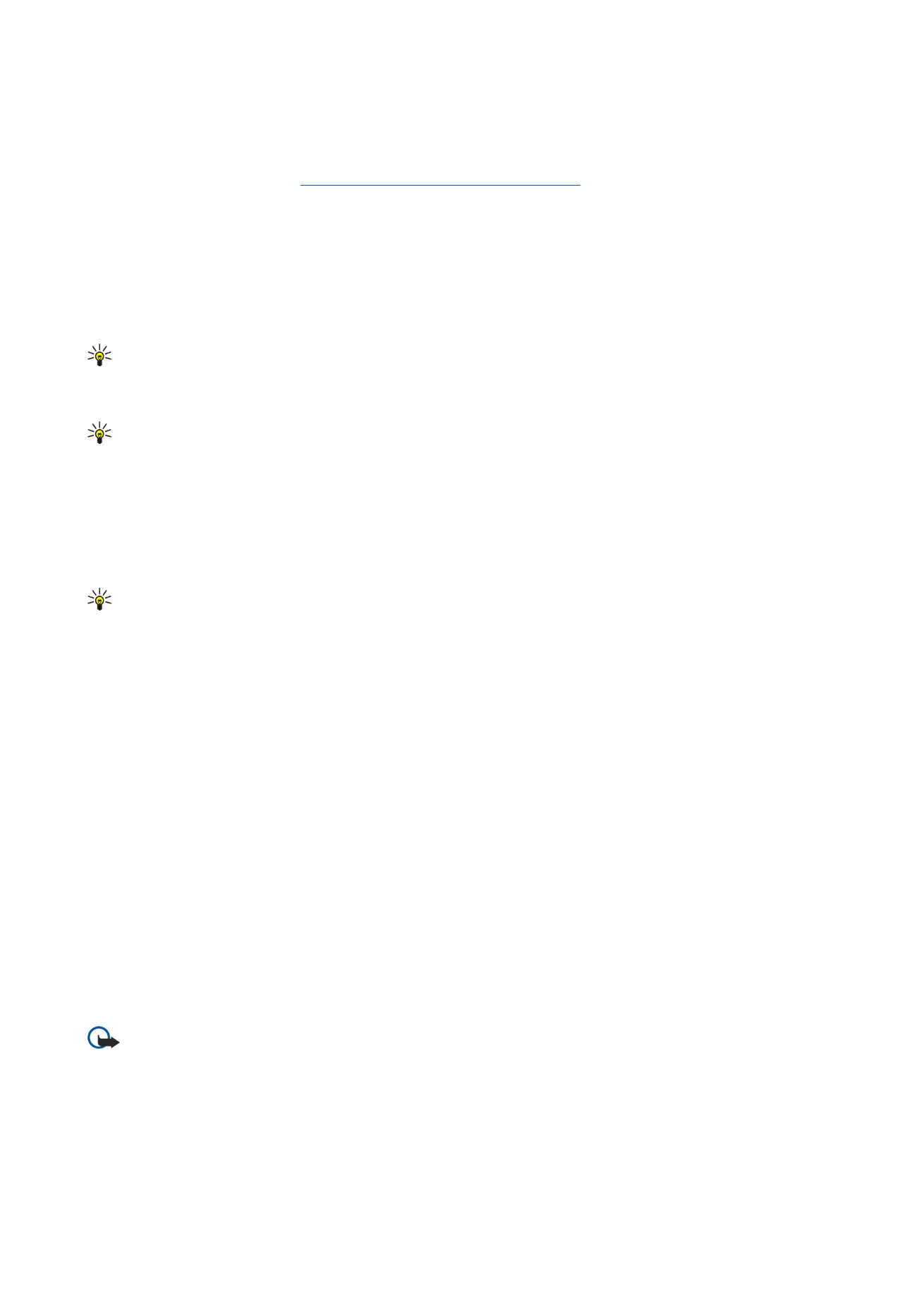
Pidage meeles, et see funktsioon on kasutatav ainult võrguoperaatori või teenusepakkuja toetuse korral.
Autoriõigustega kaitstud piltide, helinate ja muu sisu kopeerimine, muutmine, edastamine ja edasisaatmine võib olla takistatud.
Enne multimeediumsõnumite saatmist või vastuvõtmist tuleb häälestada multimeediumsõnumikeskus. Seadete saamiseks
võtke ühendust teenusepakkujaga.
Vt "Multimeediumsõnumi konto seaded", lk 34.
Multimeediumsõnumile vastamiseks avage sõnum ja vajutage
Reply
. Valige, kas vastate multimeedium- või tekstsõnumiga, ja
vajutage
OK
. Sõnumi adressaatide valimiseks vajutage
Recipient
. Adressaatide GSM-telefoninumbrid või e-posti aadressid võib
ka käsitsi väljale
To:
sisestada. Kui sisestate mitu numbrit, eraldage need semikooloniga või vajutage iga numbri järel
sisestusklahvi. Sisestage sõnumi teema ja koostage sõnum. Kui sõnum on valmis, vajutage
Send
.
Multimeediumsõnumi koostamiseks vajutage
Write message
, leidke
Multimedia message
ja vajutage
OK
. Sõnumi adressaatide
valimiseks vajutage
Recipient
. Adressaatide GSM-telefoninumbrid või e-posti aadressid võib ka käsitsi väljale
To:
sisestada. Kui
sisestate mitu numbrit, eraldage need semikooloniga või vajutage iga numbri järel sisestusklahvi. Sisestage sõnumi teema ja
koostage sõnum. Kui see on valmis, vajutage
Send
.
Näpunäide: Multimeediumsõnumeid saab koostada ka otse rakendusest, näiteks rakendustest
Images
ja
File manager
.
Multimeediumobjekti lisamiseks sõnumile vajutage
Insert
. Sõnumisse saab sisestada pilte, heli- ja videoklippe ning
lehevahetusi. Valige lisatava objekti tüüp ja vajutage
Insert
.
Näpunäide: Multimeediumsõnum võib koosneda mitmest lehest. Kui lehe lisamisel on kursor väljal To:, Cc: või Subject:,
saab see leht sõnumi esimeseks leheks. Muul juul lisatakse uus leht selle lehe järele, millel paikneb hetkel kursor. Igal
lehel võib olla ainult üks video- või heliklipp.
Efekti lisamiseks multimeediumsõnumi pildile vajutage Menu ja ja valige
Options
>
Transition settings...
. Saate valida pildi
kuvamisaja ja järgmise objekti esitusviisi. Neid seadeid saab valida erivalikute režiimis.
Multimeediumsõnumi eelvaatluseks vajutage Menu ja valige
View
>
Preview
.
Multimeediumobjekti kustutamiseks valige kustutatav objekt, vajutage Menu, valige
Edit
>
Delete
ja siis vajalik
menüüfunktsioon.
Näpunäide: Teatud tüüpi manuseid, näiteks visiitkaarte, ei kuvata mitte sõnumi kehas, vaid teemareal
kirjaklambrikujulise ikoonina. Manuste kustutamiseks valige
Edit
>
Delete
>
Attachments...
. Valige manus ja vajutage
Delete
.
Lehe kustutamiseks leidke see, vajutage Menu ja valige
Edit
>
Delete
>
Page
.
Muutmisvalikuid saab üldjuhul valida vaid eriseadete funktsioonist. Vajutage Menu ja valige
Options
>
Activate advanced
editing mode
.
Teksti asukoha muutmiseks vajutage Menu ja valige
Tools
>
Slide layout
. Valige
Text right
või
Text left
.
Tekstitüübi, -värvi ja -vormingu muutmiseks valige Menu ja siis
Options
>
Text format...
. Vormigut saab seada ka enne
kirjutamise alustamist.
Multimeediumsõnumi taustvärvi valimiseks vajutage Menu ja valige
Options
>
Background colour...
. Vajutage
Change
, leidke
sobiv värv ja vajutage
OK
. Vajutage
Done
.
Selleks, et muuta multimeediumsõnumi saatmisseadeid, alustage sõnumi koostamist või redigeerimist, vajutage Menu ja valige
Options
>
Sending options...
. Valige, kas võrk saadab teile sõnumi edastusraporti ning kui pika aja vältel peaks sõnumikeskus
sõnumit adressaadile edastada üritama.
Määrake järgmised seaded:
•
Receive report
— Valige, kas võrk teavitab teid sõnumi jõudmisest adressaadini. Saateraporti edastus võib olla takistatud,
kui multimeediumsõnum saadeti e-posti aadressile.
•
Validity period
— Valige, kui kaua üritab sõnumikeskus sõnumit edstada. Kui selle aja jooksul ei olnud võimlaik adressaati
kätte saada, kustutatakse sõnum sõnumikeskusest. Pidage meeles, et võrk peab seda funktsiooni toetama.
Maximum
on
maksimaalne võrgu poolt lubatud aeg.